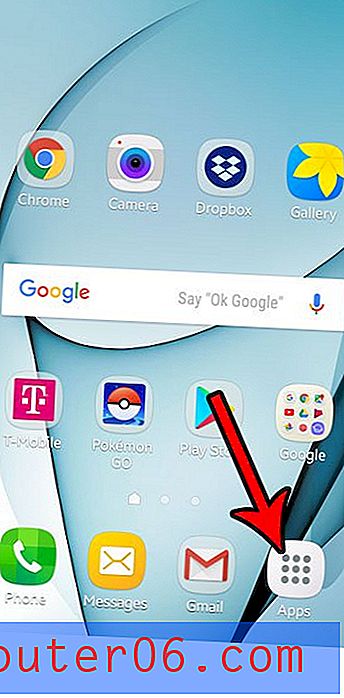Come rimuovere i trattini da una casella di testo in Publisher 2013
Esistono alcune somiglianze tra Publisher e Word e le persone che non usano spesso Publisher possono erroneamente presumere che si tratti semplicemente di un altro programma di modifica del testo. Ma Microsoft Publisher è un ottimo programma per la creazione di newsletter, volantini e altri tipi di documenti difficili da configurare correttamente in Microsoft Word.
Un problema che molti utenti di Publisher incontreranno, tuttavia, è la presenza di trattini all'interno delle caselle di testo. L'impostazione predefinita del publisher è di riempire il testo di ogni riga della casella di testo prima di forzare la riga successiva e il risultato in queste situazioni comporta in genere un trattino. Fortunatamente è facile modificare una casella di testo in modo che non includa trattini seguendo i passaggi seguenti.
Interrompere la sillabazione in una casella di testo di Microsoft Publisher 2013
I passaggi seguenti sono specifici per la rimozione di trattini da una casella di testo che è già stata creata in Microsoft Publisher 2013. Sarà necessario eseguire questa operazione per ogni casella di testo nel documento.
Passaggio 1: apri il documento di Publisher.
Passaggio 2: fai clic all'interno della casella di testo, quindi premi Ctrl + A sulla tastiera per selezionare tutto il testo.

Passaggio 3: fare clic sulla scheda Formato strumenti casella di testo nella parte superiore della finestra.
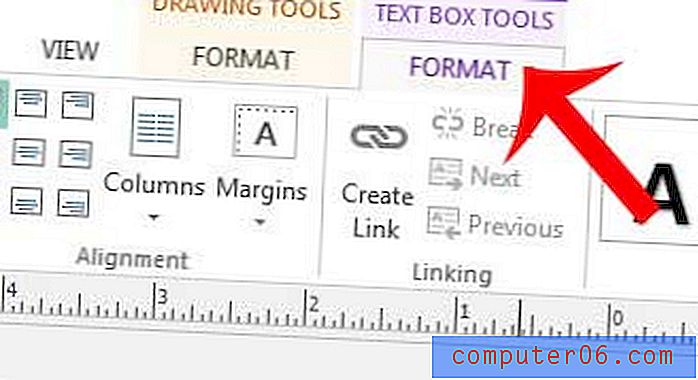
Passaggio 4: fare clic sul pulsante Sillabazione nella sezione Testo della barra multifunzione nella parte superiore della finestra.
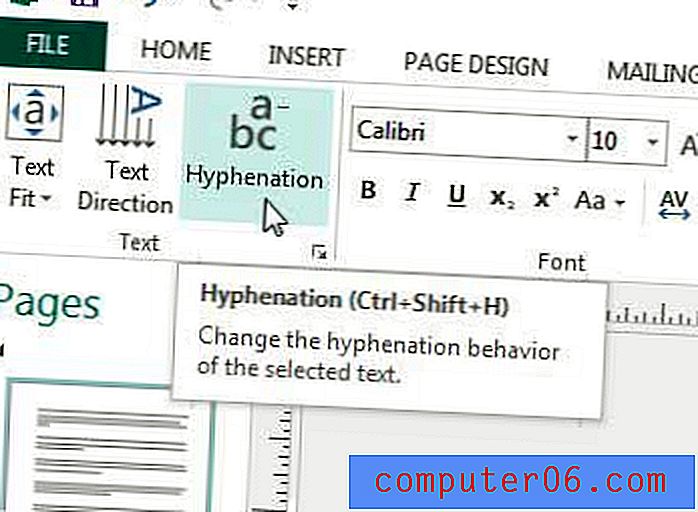
Passaggio 5: fai clic sulla casella a sinistra di Sillabazione automatica di questa storia per rimuovere il segno di spunta, quindi fai clic sul pulsante OK per applicare le modifiche e chiudere la finestra.
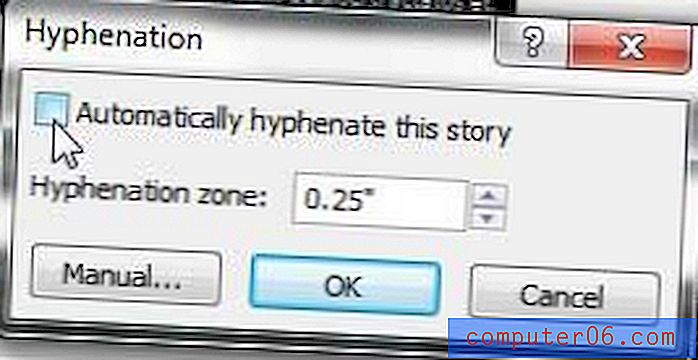
Tutto il testo nella casella di testo dovrebbe essere privo di trattini. Nota che ciò può causare alcuni problemi di layout se crea nuove linee, quindi è sempre una buona idea confermare che tutto il tuo testo sia ancora visibile.
Se usi anche Microsoft Word, potrebbero esserci alcune impostazioni predefinite che vorresti modificare. Ad esempio, questo articolo ti insegnerà come modificare il carattere predefinito di Word 2013.